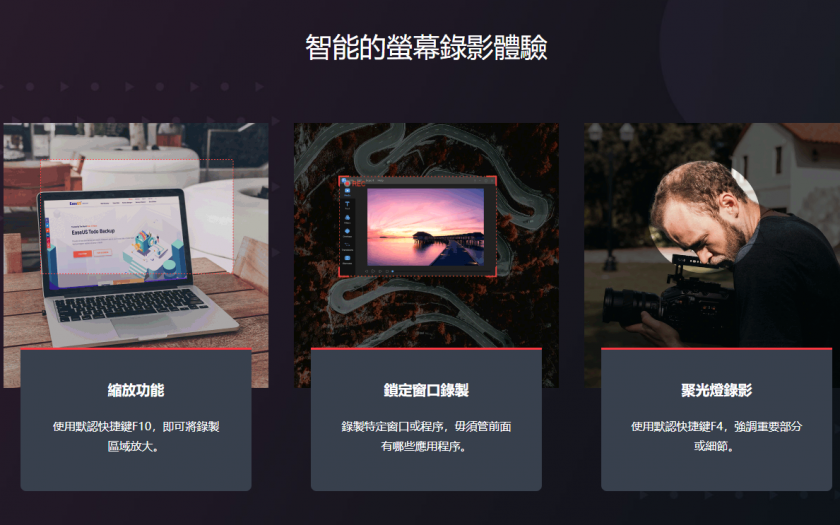螢幕錄影必備神器!EaseUS RecExperts一站式滿足螢幕錄影的所有需求
現在是個內容至上的時代,拜網路媒體所賜,越來越多的影音串流、直播平台開始崛起,只要你夠有特色、端出的內容夠有料,那你就有機會一炮而紅。也因為這個網路趨勢造就了不少的網紅、直播主開始崛起。筆者今天就要來介紹一款螢幕錄影工具,不論是一般的螢幕錄製、遊戲畫面錄製、甚至是螢幕錄製+鏡頭子母畫面的互動,這些對EaseUS RecExperts這套螢幕錄製軟體來說都是小case!想看這套軟體還有哪些厲害的功能嗎?看下去就知道了。
EaseUS RecExperts產品介紹
EaseUS RecExperts是由易我科技獨立開發的軟體工具之一,主打螢幕錄影的功能,使用者可以利用這套軟體擷取整個螢幕畫面或者螢幕的攝像頭影像。錄製下來的檔案除了可以存成不同的格式之外,也可以透過軟體內建的功能進行編輯、剪接、降噪,並且上傳至網路上。如此強大的一站式螢幕錄製服務可以滿足使用者在大部分使用情境上的需求。更佛心的是,這套軟體有提供免費的試用版,讓玩家們可以無痛享受這款優秀的螢幕錄製軟體。
EaseUS RecExperts六大主要功能
- 全屏/選定特定區域錄製:使用者在錄製螢幕之前,可以指定特定的區塊錄製或是直接選擇全螢幕畫面錄製。
- 同時錄製影片和聲音:當錄製螢幕的同時,可以開啟電腦麥克風的權限,這樣就能將影像和聲音錄製到影片。
- 攝像頭錄影:除了螢幕錄製的功能之外,也可以開啟攝像頭錄製的功能,做到螢幕畫面+視訊畫面同步,此情況時常用在教學影片或者直播影片。
- 錄製遊戲畫面:軟體可以用4K超高清分辨率錄製2D或3D遊戲,高清的遊戲畫面不會受螢幕錄製的功能影響。
- 任務調度程序:EaseUS RecExperts可以設計「計畫任務」針對螢幕錄製開始時間、錄製時長、錄製區域…等功能進行相關的設定。
- 進階編輯功能:錄製完成的影片可以直接利用軟體內建的功能編輯,例如調整影片的速度、添加影片的浮水印、加入片頭片尾資訊、剪接片段,強大的功能可以算是一個小型的影片剪輯軟體工具。
除了以上這六大功能之外,EaseUS RecExperts還有一些不錯的小服務,例如支援輸出成各類型的影像檔案、支援螢幕截圖功能、上傳影像至雲端/Youtube…等線上存取空間,都是此軟體附加的貼心服務。
使用EaseUS RecExperts的三大優勢
- 免費試用版無痛體驗:EaseUS RecExperts提供了「試用版」、「完整版」兩個方案讓用戶選擇。
|
使用功能 |
試用版 |
完整版 |
|
錄製時間限制 |
2分鐘 |
無限制 |
|
浮水印 |
有 |
無 |
|
編輯、壓縮影片及其他進階功能使用 |
無 |
有 |
|
升級和技術支援 |
有 |
有 |
|
價格 |
免費 |
NT$600 |
雖然試用版存在一些限制,但是至少對用戶來說是沒有任何損失的,只要一鍵下載後,即可免費體驗EaseUS RecExperts。即便想要花錢使用完整版的門檻也非常低,僅僅600台幣就能享受所有螢幕錄製所需的功能。輕鬆省下花費購買其他螢幕錄製軟體的費用。
- 一站式的功能服務:正如同前面提到的所有功能,EaseUS RecExperts這套軟體因為是設計給需要螢幕錄製的用戶,考量到這類型用戶的相關需求,因此EaseUS RecExperts提供用戶在螢幕錄製前、中、後三個階段,皆有對應的服務功能可以解決任何疑難雜症。
- 符合使用者體驗的介面設計:大部分的螢幕錄製工具在介面設計上都過於簡陋,即便有完整的功能也較少投入美術的資源在介面上。EaseUS RecExperts提供的清晰的介面,使用者可以非常容易找到需要的功能,必且輕鬆調整相關的設定,錄製最佳的影像素材。
輕鬆錄製螢幕畫面
步驟1. 下載EaseUS RecExperts:可以到EaseUS易我科技官網,免費下載這套實用的螢幕錄影工具。
- 選擇錄製視訊鏡頭:安裝完後啟動EaseUS RecExperts,並起選擇「錄製螢幕」的功能,如果希望能同時啟動視訊鏡頭,也可以選擇「錄製視訊鏡頭」。
步驟2. 選擇錄製區域&開始錄製:選擇要錄製全螢幕或是指定的區域後,並確認連上系統聲音,就能按下「REC」開始錄製!
步驟3. 錄製影像剪輯&上傳/匯出:錄製完的影像可以進行簡單的剪輯,像是加入浮水印/片頭片尾…等等,編輯完成後就能直接上傳或是將檔案匯出成需要的影像格式。
如果你有螢幕錄影或是希望錄製一些教學影片,那你絕對要試試看這款軟體,絕對能滿足你所有的需求!